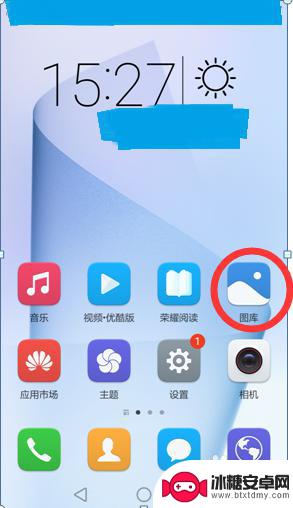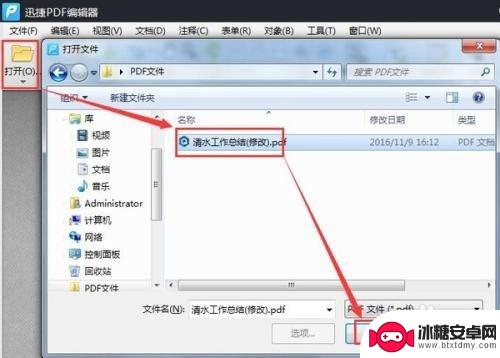苹果手机文件怎么转换成pdf格式 苹果iPhone14手机图片转PDF方法详解
苹果手机文件转换成PDF格式可以提供更方便的阅读和分享方式,对于苹果iPhone14手机用户来说,想要将手机中的图片转换成PDF文件并非难事。通过简单的操作,您可以轻松将照片、截图或其他图片文件转换成PDF格式。下面将详细介绍苹果iPhone14手机图片转PDF的方法。无论是为了方便存储还是与他人共享,这一转换过程将为您带来更多便利和实用性。
苹果iPhone14手机图片转PDF方法详解
苹果iPhone14手机图片转PDF方法相当简单,不需要额外下载 App即可在iPhone14上将照片转 PDF ,以下为苹果手机文件怎么转换成pdf格式:
1.在iPhone照片内找到需要转换为PDF的照片,点击左下方的发送图标。

2.选择下方的【存储到文件】选项。
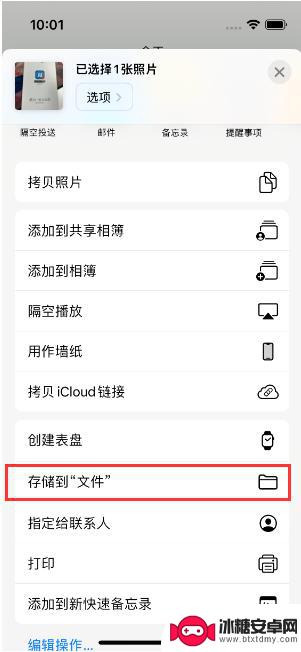
3.点击右上角的【存储】选项,将照片存储到我的iPhone内。
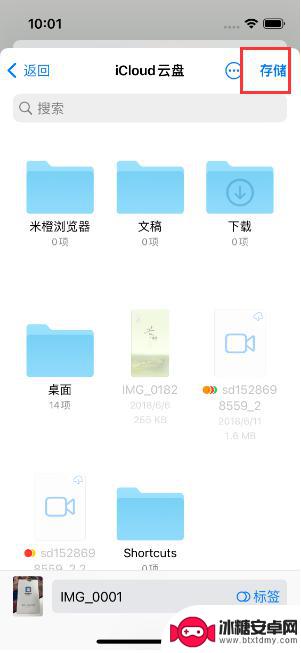
4.进入文件应用后,在我的iPhone内,长按该照片。
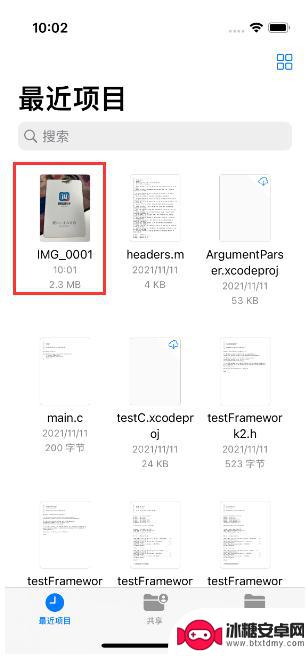
5.在下方的选项内,选择【创建PDF】选项,即可将该照片制作为PDF文档。
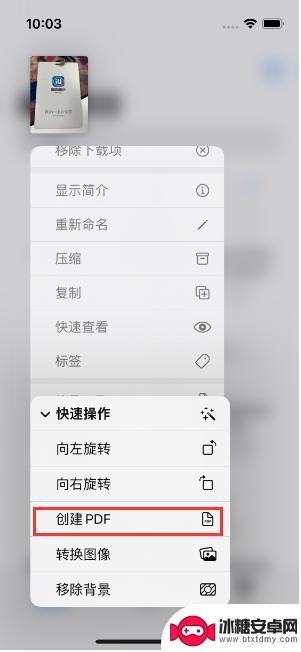
需要注意的是,将图片存储到文件时。要记清楚保存的位置,有助于在文件应用内快速找到保存的图片。
以上就是将苹果手机文件转换为PDF格式的全部内容,如果您遇到类似问题,可以参考本文介绍的步骤进行修复,希望对大家有所帮助。
相关教程
-
手机如何把照片转换成pdf格式 iPhone14手机图片转PDF方法
iPhone14手机提供了一个非常便捷的方法,可以将手机中的照片轻松转换成PDF格式,通过简单的操作,用户可以快速将图片转化为PDF文档,方便保存和分享。这一功能不仅节省了用户...
-
手机如何将照片转化为pdf iPhone14手机图片转PDF方法
随着手机摄影技术的不断提升,我们拍摄的照片质量越来越高,有时候我们需要将这些照片转化为PDF格式,以便于保存或分享。iPhone14手机提供了便捷的方法,让我们可以轻松将照片转...
-
手机照片转为pdf格式 苹果iPhone14手机图片转PDF方法详解
随着技术的不断进步,手机已经成为我们生活中不可或缺的一部分,而如今的手机已经不仅仅用于通话和短信,更是拥有强大的拍摄功能。特别是苹果iPhone14,其出色的摄影性能使得用户能...
-
手机图片怎么转成pdf文档格式 如何将手机照片转换成PDF文件
手机图片怎么转成pdf文档格式,在现代社会,手机已经成为人们生活中必不可少的工具之一,我们经常使用手机拍摄照片,记录下生活中的美好瞬间。有时我们可能需要将这些手机照片转换成PD...
-
电脑里的pdf文件怎么转换为word 电脑上pdf文件转word文件方法
在日常工作中,我们经常会遇到需要将电脑里的PDF文件转换为Word文件的情况,虽然PDF格式的文件在保留原始格式和布局方面有着独特的优势,但有时候我们需要对文档进行编辑或修改。...
-
手机怎么弄pdf格式的文件 pdf格式的特点
手机已经成为我们生活中不可或缺的一部分,而随着科技的不断发展,手机功能也越来越强大,其中将文件转换成PDF格式已经成为手机功能之一。PDF格式具有跨平台性强、文件保真度高以及安...
-
苹果手机如何位置设定 如何在苹果手机上设置定位功能
苹果手机是一款功能强大的智能手机,其中的定位功能更是为我们的生活带来了极大的便利,在苹果手机上设置定位功能非常简单,只需要进入设置,点击隐私选项,然后找到定位服务,打开即可。通...
-
怎么设置手机电信参数设置 中国电信4g手机apn配置
在现代社会中手机已经成为人们生活中不可或缺的重要工具,为了能够更好地使用手机上网和通讯,设置正确的电信参数是非常关键的。特别是对于中国电信4G手机用户来说,正确配置APN参数是...
-
苹果手机延时摄像怎么关闭 苹果相机取消延时拍摄原因
苹果手机的延时摄像功能在拍摄照片时可能会造成一定的困扰,许多用户不知道如何正确关闭延时摄像或取消延时拍摄,苹果相机取消延时拍摄的原因可能是因为用户误操作或者设置问题。在使用苹果...
-
苹果手机如何变回浅色系 苹果设备深色主题怎么设置
苹果手机的深色主题一直备受用户喜爱,但有时候我们也想尝试一下浅色系的风格,苹果设备的深色主题设置简单方便,只需要进入设置,选择外观与亮度,然后切换到浅色模式即可。这样不仅能让手...